
Ce trebuie să vă amintiți întotdeauna când lucrați cu WordPress - nu lăsați niciodată pluginurile neutilizate pe site-ul dvs. Dacă nu este nevoie de ceva în acest moment - îndepărtați în siguranță dispozitivul și, atunci când este necesar, puneți-l din nou. Mai mult, am luat în considerare trei modalități posibile de instalare a pluginurilor. Problemele nu ar trebui să apară.
Și acum, în cazul - cum să eliminați plugin-ul în WordPress.

Eliminarea pluginului prin panoul de administrare
Pentru a dezinstala plug-in-ul, accesați secțiunea "Plugin-uri" - "Instalat":
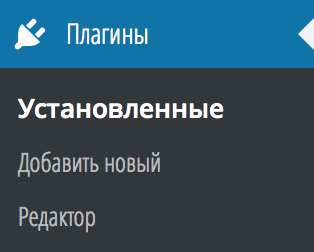
Găsiți plug-in-ul necesar din listă și faceți clic pe link-ul "Dezactivare":
După aceasta, puteți să eliminați pluginul făcând clic pe linkul "Ștergeți":
Dacă trebuie să eliminați simultan mai multe plug-inuri, puteți bifa caseta de lângă fiecare plugin și selectați "Ștergeți" din meniul "Acțiuni":
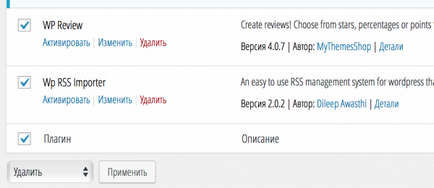
După aceea, rămâne doar să vă confirmați dorința de a scăpa de plug-in-ul și de a respira o ușurare de relief - site-ul dvs. a devenit un pic mai rapid și a eliminat posibilele probleme când utilizați plug-inuri neactivate! 🙂
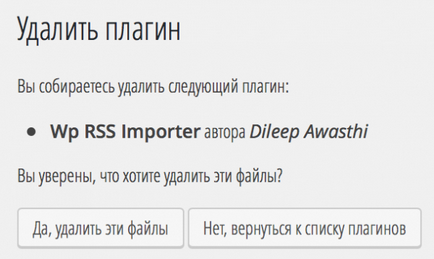
Eliminarea unui plug-in prin FTP
Pot exista situații în care plug-in-ul instalat încalcă activitatea site-ului dvs. într-o astfel de stare încât nu puteți intra în interfața administrativă pentru a elimina pluginul.
În acest caz, trebuie să utilizați orice client disponibil pentru a vă conecta la FTP (vă recomandăm FileZilla) sau utilizați managerul de fișiere în panoul dvs. de găzduire.
Când dezinstalați manual pluginul, plug-in-ul nu va efectua operațiile necesare pentru a șterge datele din baza de date a site-ului. Tot ce ați reușit să configurați în timp ce lucrați cu plugin-ul va fi pe site-ul dvs. până când îl veți curăța manual prin instrumentul phpMyAdmin.
Ne conectam la hosting prin FTP cu ajutorul programului FileZilla si mergem la directorul site-ului unde sunt localizate fisierele principale ale motorului WordPress. Ar trebui să vedeți fișierul wp-config.php în lista de fișiere din panoul dvs., aceasta indică faptul că sunteți în locul potrivit.
Citiți și: Cum și de ce trebuie să actualizați pluginurile în WordPress
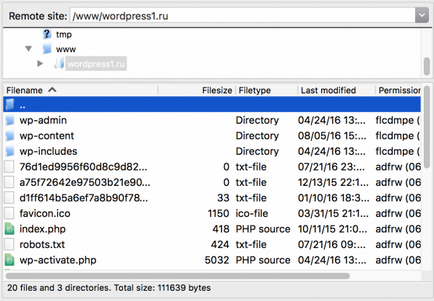
Acum mergeți în directorul "wp-content", apoi "plugins". Iată directoarele cu numele pluginurilor. Fiecare plugin în directorul său.
Alegeți plug-in-ul pe care îl eliminăm:
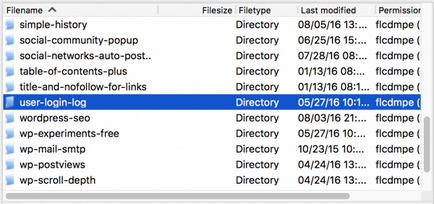
Acum, faceți clic dreapta și selectați "Ștergeți" din meniul contextual (pentru versiunea în limba engleză a "Ștergere"):
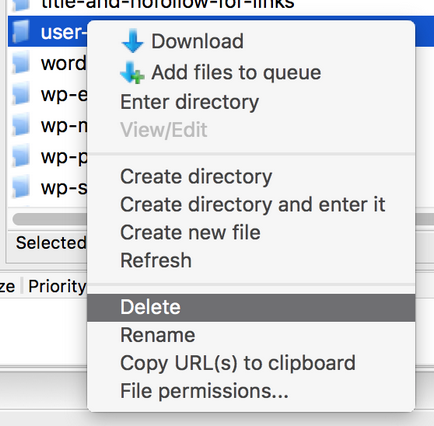
Pluginul va fi eliminat din gazdele dvs., dar așa cum am scris mai sus - datele pluginului vor rămâne în baza de date a site-ului dvs. Prin urmare, această metodă ar trebui utilizată foarte atent și numai în situații excepționale.
Distribuiți link-ul la instrucțiune prietenilor dvs.!